こんにちは、シンです。
今回は仮想通貨Avalanche(Cチェーン)をメタマスクに追加する方法を解説します。
✅この記事でわかること
- 【スマホ版】Avalanche(Cチェーン)をメタマスクに追加する方法
- 【パソコン版】Avalanche(Cチェーン)をメタマスクに追加する方法
この記事を読めば、誰でも簡単にメタマスクにAvalancheを追加することができます。
Avalancheの基礎は下記の記事にまとめています。
それでは解説していきます。
【スマホ版】Avalanche Cチェーンをメタマスクに追加する方法
スマホでAvalanche Cチェーンをメタマスクに追加する手順は以下のとおりです。
- ①Chainlist(チェーンリスト)をメタマスクに接続する
- ②Avalanche Cチェーンを追加する
それでは順番に説明します。
手順①:Chainlist(チェーンリスト)をメタマスクに接続する
最初にChainlist(チェーンリスト)をメタマスクに接続します。
Chainlist(チェーンリスト)とは簡単にチェーン(ネットワーク)を使いできるサイトです。
メタマスクを開いたら、画面の左上にある三本線から「ブラウザ」を開いてください。
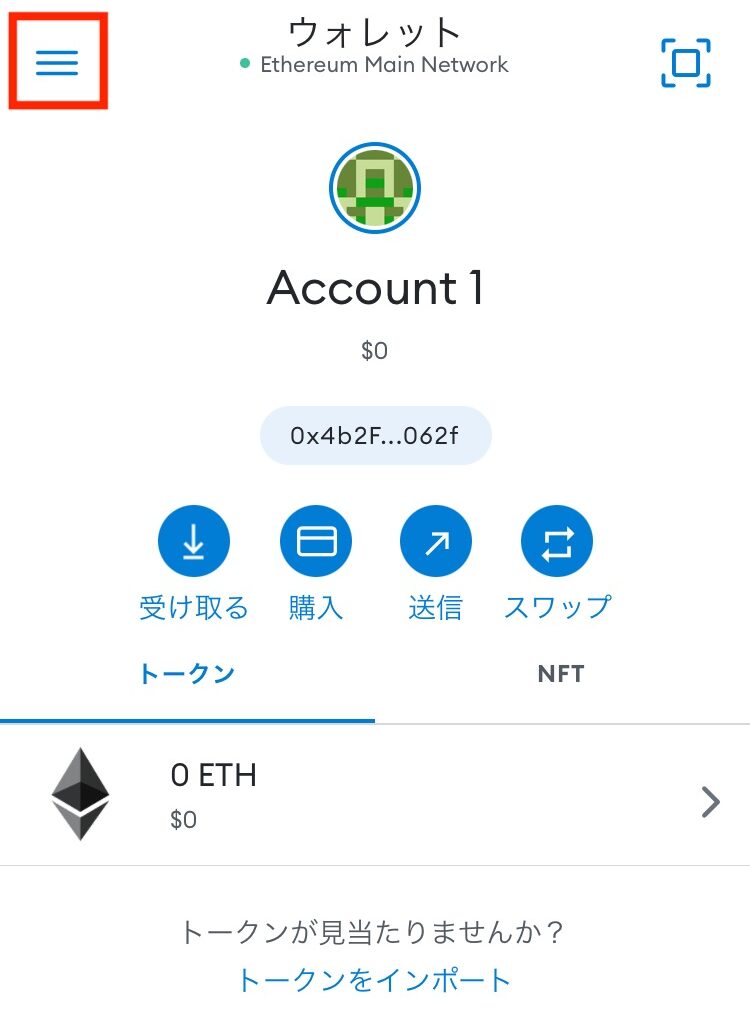
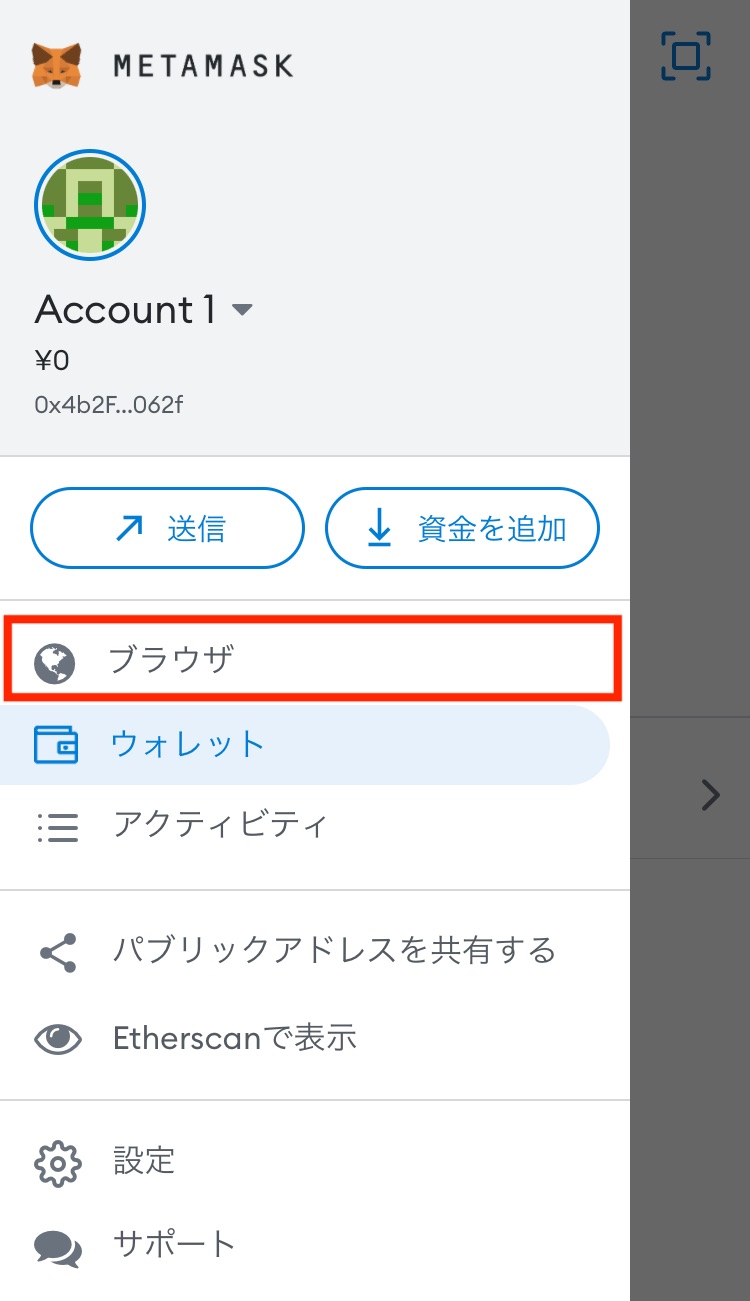
ここで下記のURLを検索ボックスにコピペしてください。
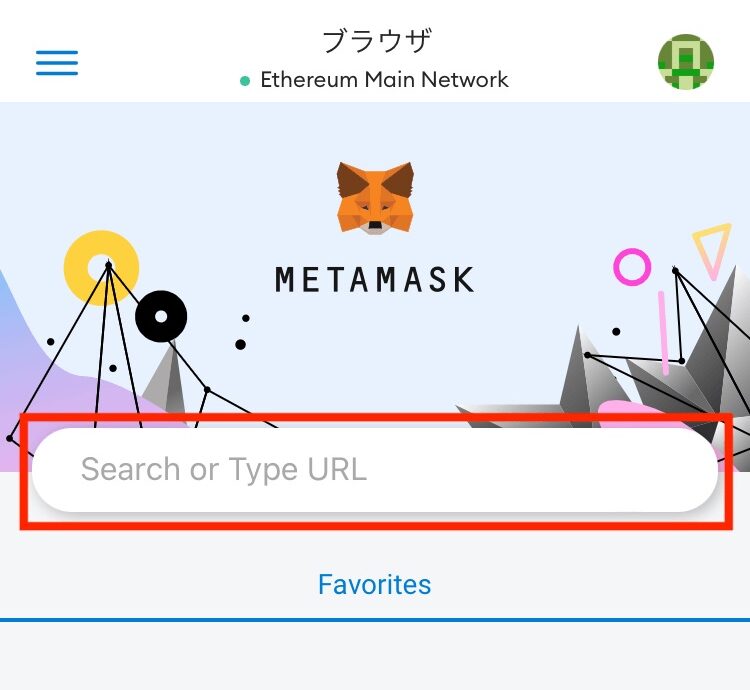
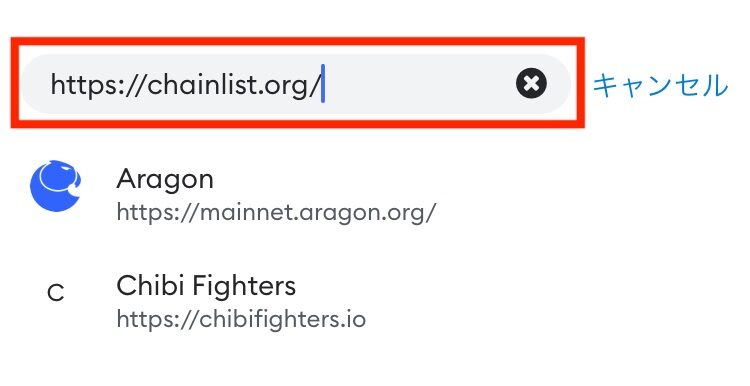
サイトを開いたら下にスクロールして「Connect Wallet」をタップします。
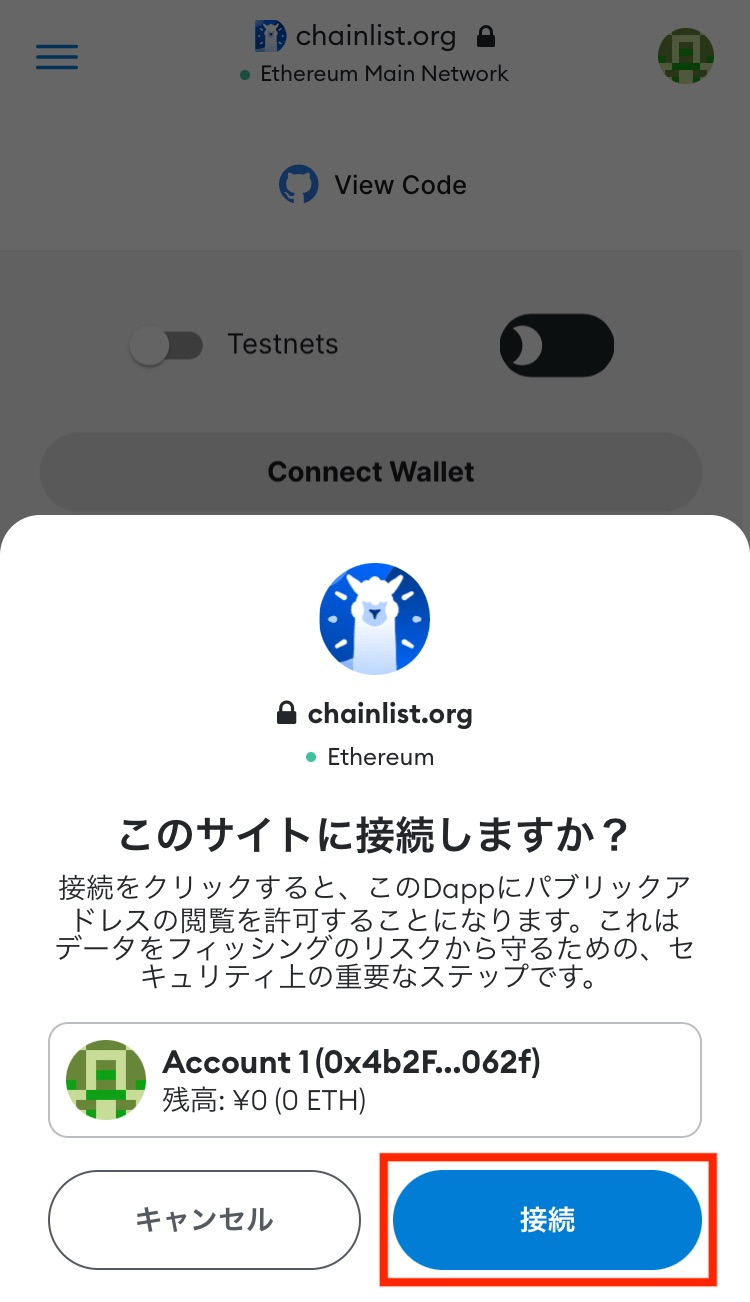
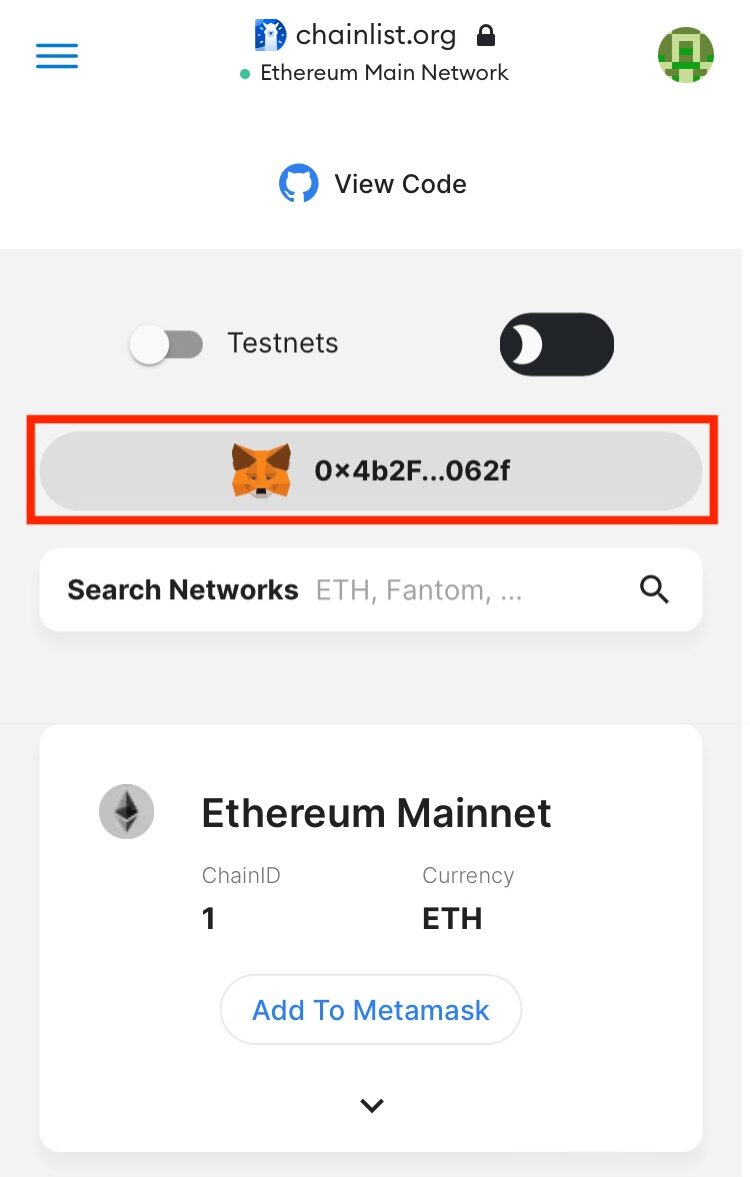
「このサイトを接続しますか?」と聞かれるので、「接続」を選択してください。
無事に接続できると、自分のウォレットアドレスが表示されます。
これで手順①が終わりました。
手順②:メタマスクにネットワークに追加する
次にAvalanche Cチェーンをメタマスクに追加します。
アドレス下にある検索ボックスで「avalanche」と入力したら下の画面の「Avalanche C-Chain」が出てくるので、「Add To Metamask」をタップしてください。
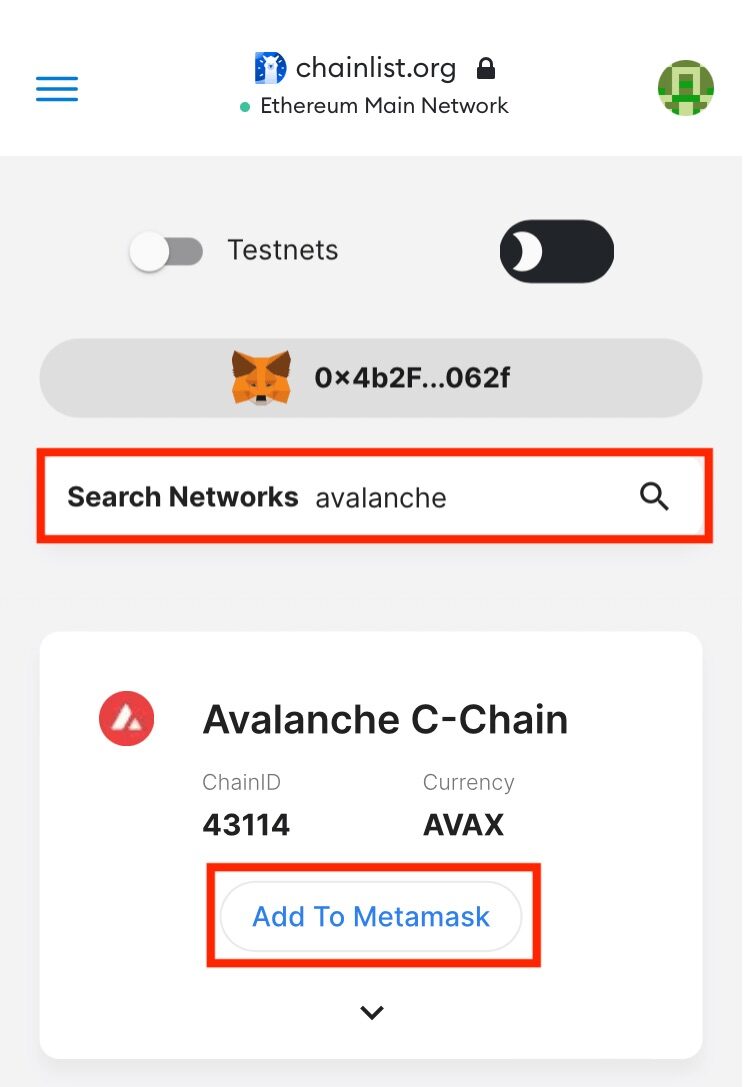
ネットワーク追加の許可を求められたら「承認」をタップします。
「ネットワークを切り替える」を選択すると、表示するチェーンを『Avalanche Cチェーン』に変更できます。
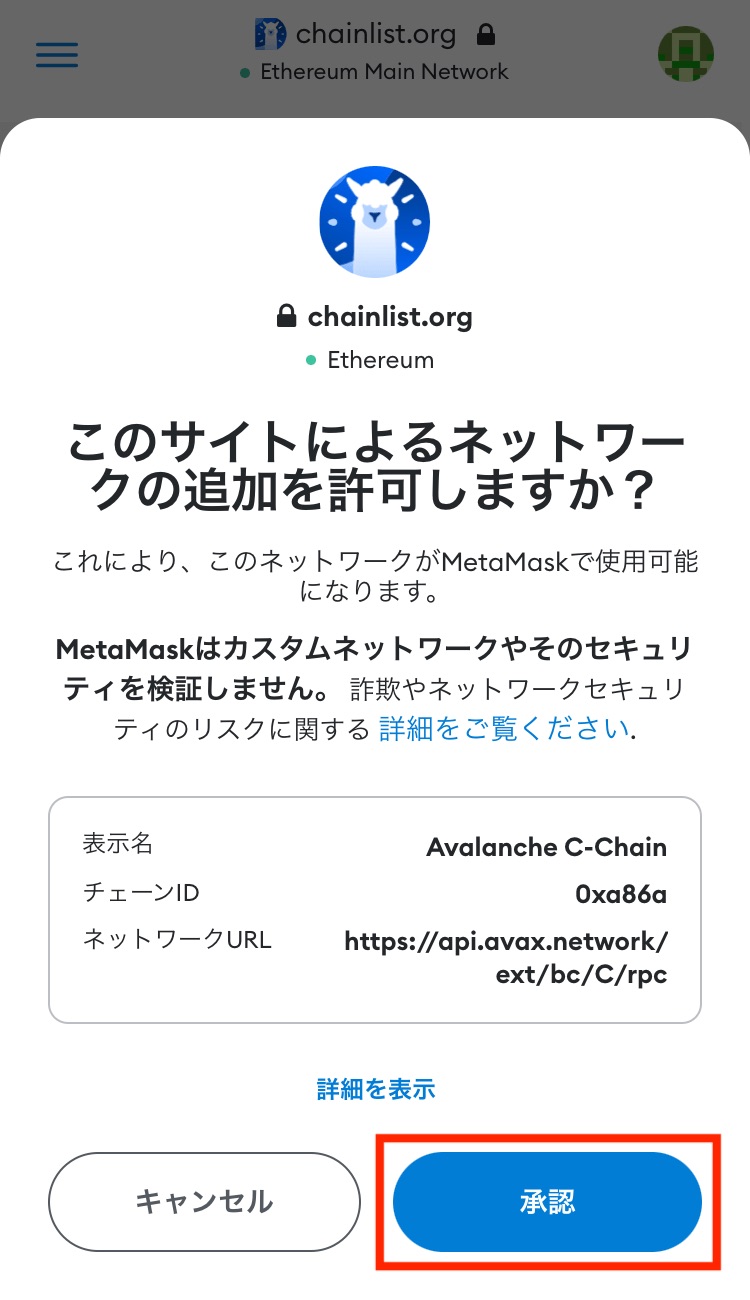
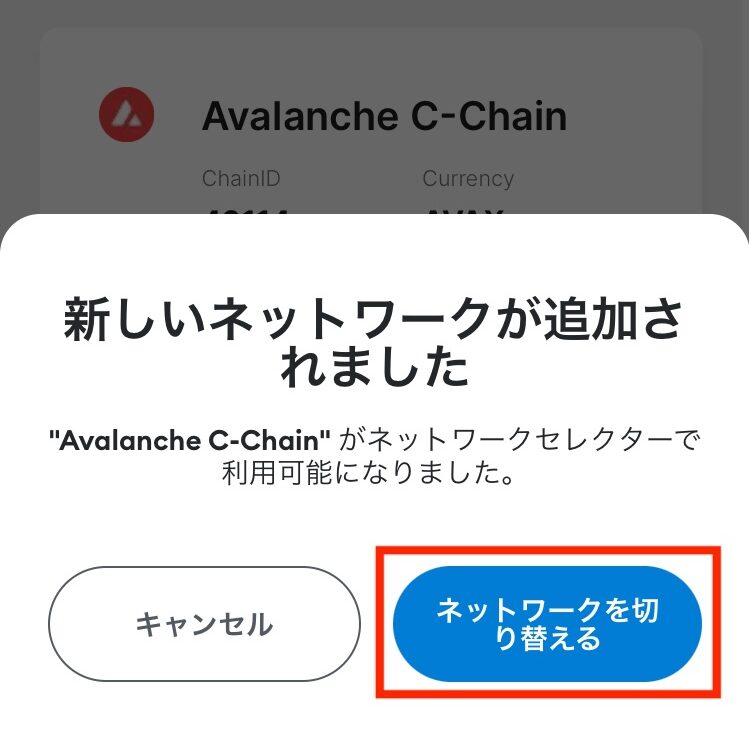
追加したネットワークは、画面上部の「ウォレット」と表示されている部分をタップすれば確認できます。
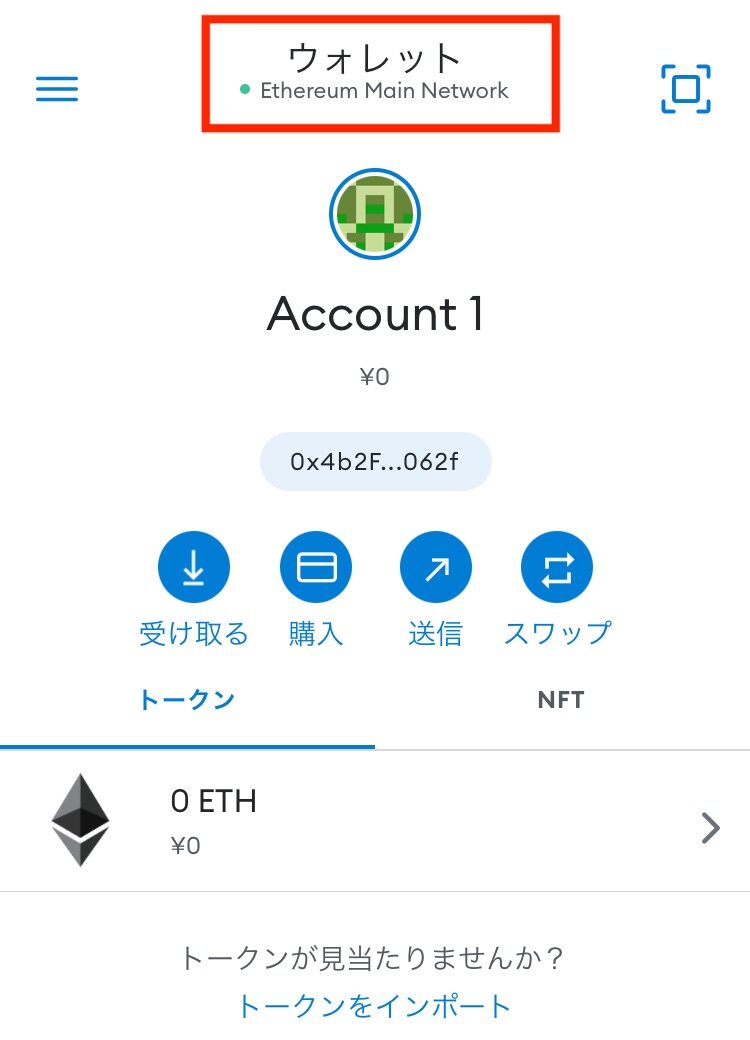
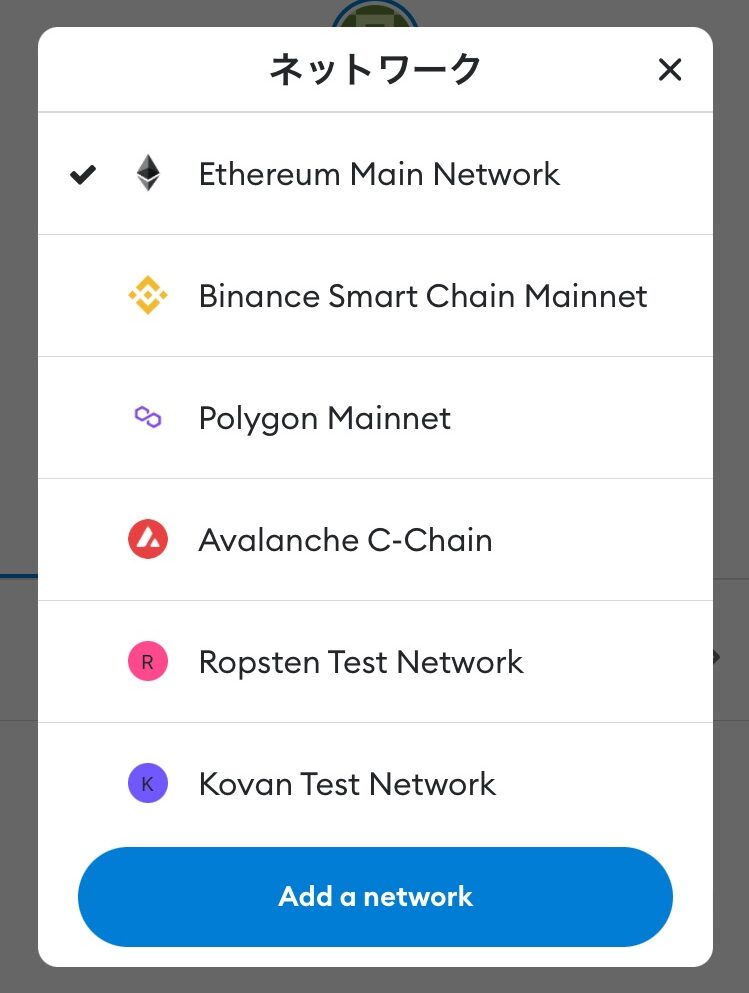
スマホでのネットワーク追加は以上で終わりです。
【パソコン版】Avalanche(Cチェーン)をメタマスクに追加する方法
次にパソコンでAvalanche Cチェーンをメタマスクに追加する方法を紹介します。
基本的な手順はスマホ版と同じになります。
- ①Chainlist(チェーンリスト)をメタマスクに接続する
- ②Avalanche Cチェーンを追加する
それはいきます。
手順①Chainlist(チェーンリスト)をメタマスクに接続する
Chainlist(チェーンリスト)にアクセスします。
下記のリンクからアクセスしてください。
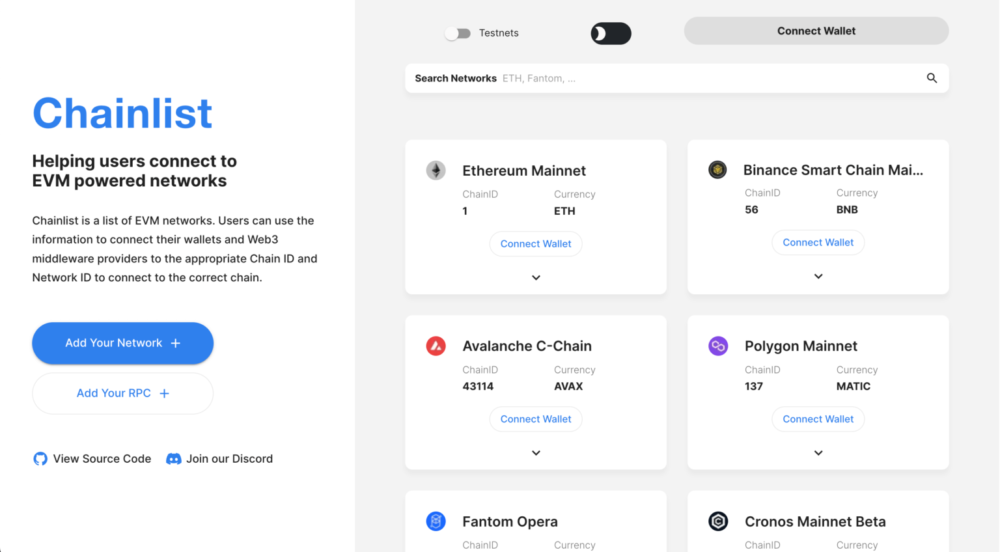
ページが開いたら、ウォレットを接続してください。
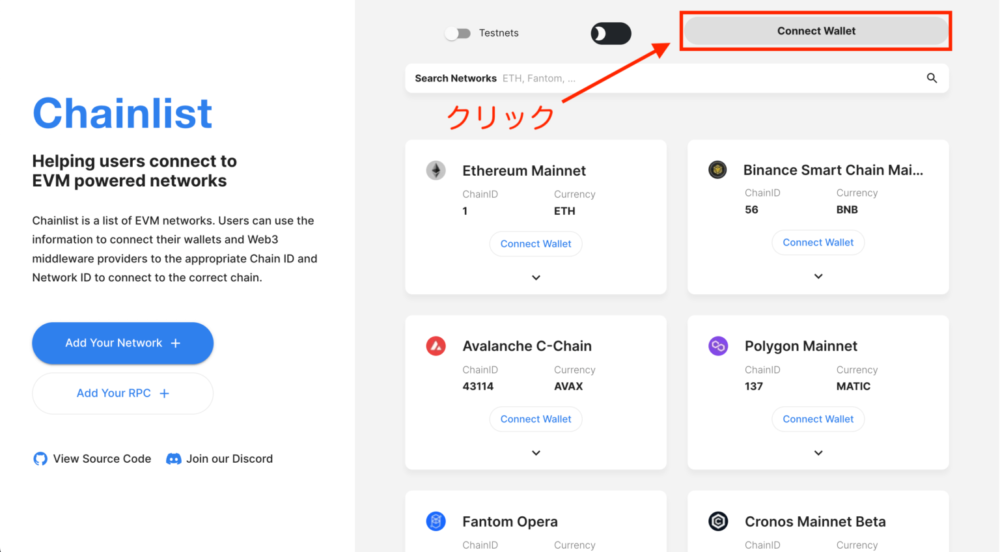
これで手順①は終了です。
手順②:メタマスクにネットワークを追加する
次にAvalanche Cチェーンをメタマスクに追加します。
検索ボックスで「avalanche」と入力したら、下の画像の「Avalanche C -Chain」が出てくるので「Add To Metamask」をクリックしてください。
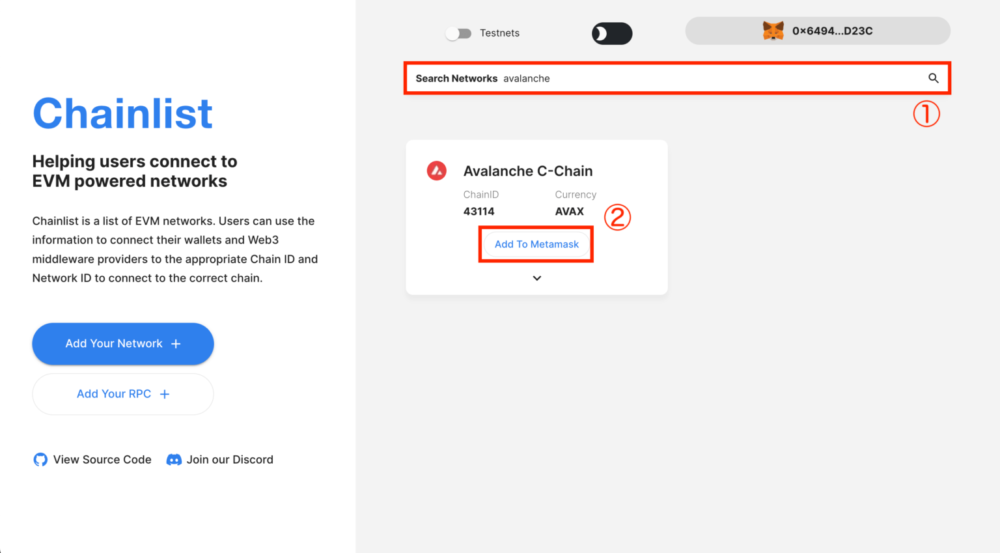
これだけでメタマスクに追加完了です。
Avalanche Cチェーンをメタマスクに追加する方法のまとめ
今回の記事では、Avalanche Cチェーンをメタマスクに追加する方法を紹介しました。
追加方法には、直接メタマスクの設定からネットワークURLを入力していく方法もありますが、今回紹介したChainlist(コインリスト)を使用した追加方法の方が簡単ですぐに完了できます。
まだAvalancheを持っていない方は、国内取引所「FTX Japan」から購入することができますので、もし興味があれば下記のリンクから口座開設をしてください。



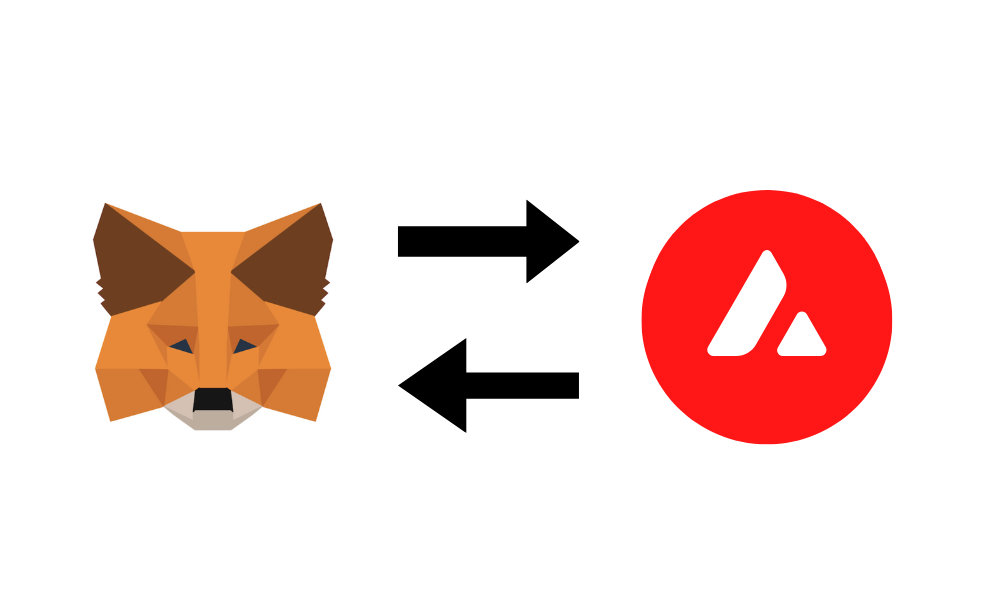


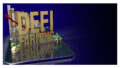
コメント